
WhatsApp sigue siendo una de las aplicaciones más utilizadas en todo el mundo. Puede hablar con sus amigos sobre lo que sucedió durante el día y usar llamadas conocidas. Sin embargo, cuando capturas una captura de pantalla de un chat para guardarla en tu dispositivo móvil, generalmente la editamos para eliminar el nombre o detalles como la foto de perfil del usuario.
Si bien solo estaba presente en los terminales Android que contaban con la Beta de WhatsApp, hoy te voy a contar todos los pasos que realicé para tener Meta AI en mi celular de Apple. Eso sí, no tienes que emplear el famoso jailbreak o instalar apps de terceros.
Cómo activar la inteligencia artificial de Meta AI en WhatsApp
Lo primero será ingresar a Apple Store, la tienda de aplicaciones de Cupertino. A través de ella puedes actualizar cualquier tipo de app que tengas instalada en tu celular. Solo será cuestión de buscar la de WhatsApp.
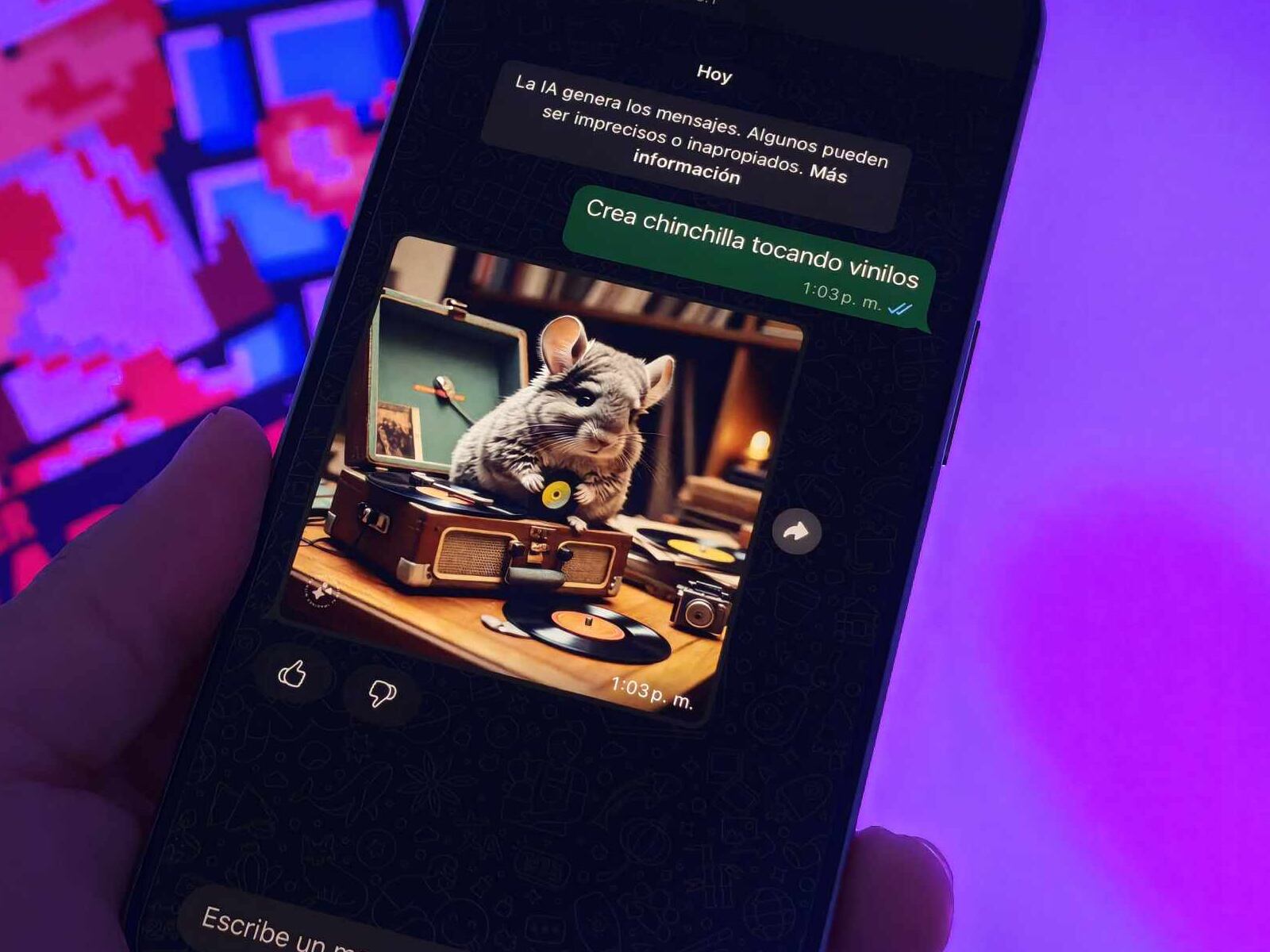
Cuando ingreses en ella, verás que aparecerá un botón llamado “Actualizar” y listo. Cuando lo hagas, abre WhatsApp y observarás, en la parte superior de tu celular, el ícono de Meta AI.
Presiona sobre ella y realiza las preguntas que más te gusten. Incluso, usando el comando “/imagine” puedes realizar un montón de fotos nunca antes vistas. Eso sí, lo mejor será ser bastante preciso para que se genere la imagen como deseas.
Cómo desactivar Meta AI de WhatsApp
Existen dos opciones dentro de WhatsApp para hacerlo. Algunas personas piensan que con solo eliminar el chat, ya estarán reseteando la IA; sin embargo, la verdad, es que no harán nada y toda su información se quedará en la IA. Pero no te preocupes porque hoy te brindo esos dos pasos.
El primero de ellos es que, en caso hayas chateado con Meta AI por largo tiempo, para regresarlo a cero y eliminar tus datos, solo tienes que escribir “/reset-ai”. De esa manera, cuando lo coloques, se te informará que todo el chat habrá sido borrado, y lo que compartiste también.
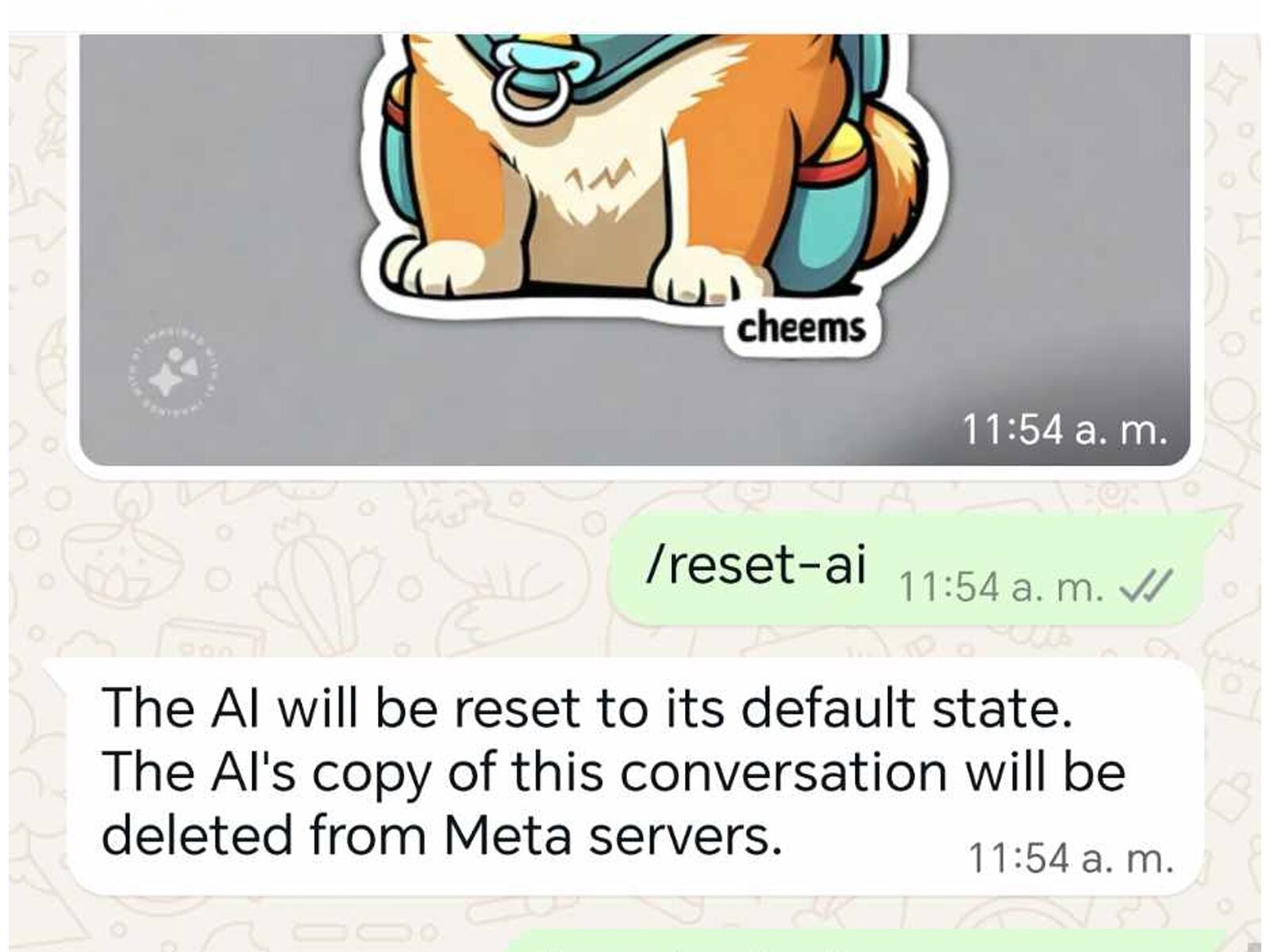
El segundo paso es que, en caso hayas empleado WhatsApp Meta AI en una conversación, ya sea para crear una imagen o pedirle información sobre algo, solo tienes que escribir “/reset-all-ais”.

Recuerda que después de usar estos comandos, lo más recomendable es que elimines esa conversación como cualquier chat, además de evitar guardarlas en tu copia de seguridad.
¿Te pareció interesante este truco de WhatsApp? Te contamos que esta aplicación de mensajería está en constante cambio y actualización, por lo que siempre salen nuevos atajos, códigos y herramientas que harán más divertida tu experiencia mandando o recibiendo textos, stickers o contenido multimedia. Para seguir descubriendo las novedades solo necesitarás entrar al siguiente enlace con más notas de WhatsApp en Mag, y listo. ¡No te lo pierdas!
Más trucos de WhatsApp que debes aprender
- ¡Asusta a tus amigos! Activa el “modo fantasma” en WhatsApp en menos de 5 minutos
- ¿Quieres leer los mensajes de WhatsApp sin abrir la app? Usa estos trucos
- ¿Cómo cambiar tu número de WhatsApp sin perder tus conversaciones?
- ¡WhatsApp lanza Eventos y así puedes activarlos en tus chats! Sigue los pasos
- ¡Ya puedes usar los grupos de WhatsApp para planificar un evento! Te digo cómo verificar quién asistirá













